Kartais norisi, kad visi atkreiptų dėmesį į tai, ką sako vienas asmuo tam tikruose „Zoom“ susitikimuose. Nebent prisegsite arba nepažymėsite šio asmens, didžiausias garsiakalbio rodinio langas gali būti ne visada šis asmuo. Kiti naudotojai gali kelti triukšmą, kuris atkreips į juos dėmesį.
Žinoma, visada galite pabandyti bendrauti su kitais be žodžio, bet yra geresnis būdas. Jei norite, kad vienas ar du žmonės būtų rodomi kiekvieno ekrano priekyje ir centre, galite juos prisegti arba apšviesti. Naudojant šią parinktį, net jei kiti dalyviai kelia triukšmą, šie žmonės visada bus visų ekrane. Jūs visiškai kontroliuosite, kam reikiamu metu bus skiriamas dėmesys.
Kaip prisegti ką nors mastelio keitimo susitikime
Norėdami prisegti bet kurį asmenį mastelio keitimo susitikime, tereikia užvesti žymeklį ant to asmens vaizdo įrašo miniatiūros. Spustelėkite tris rodomus taškus ir pasirinkite parinktį Prisegti.

Kai kurie dalykai, kuriuos reikia nepamiršti, yra tai, kad prisegimas neturi įtakos kitų dalyvių požiūriams ir kad asmuo liks prisegtas, nesvarbu, ar jis kalba, ar ne. Net jei kiti pradės kalbėti, tas žmogus liks prispaustas. Kiti dalyviai gali prisegti tik vieną asmenį, tačiau šeimininkas gali prisegti daugiausia devynis dalyvius. Prisegimo procesą turėsite pakartoti visiems, kuriuos norite prisegti.
Jei norite, taip pat galite leisti kitiems prisegti įvairius dalyvius. Tačiau turėsite įjungti šią parinktį. Tai galite padaryti spustelėdami taškus, kurie bus rodomi vaizdo įrašo miniatiūroje, kai ant jos uždėsite žymeklį. Kai pamatysite parinktis, spustelėkite parinktį Leisti kelis kaiščius.
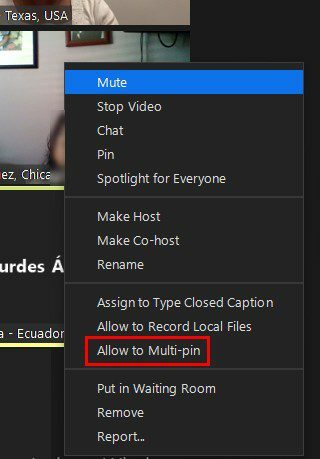
Norėdami pašalinti prisegtą dalyvį, spustelėkite Pašalinti PIN viršutiniame kairiajame ekrano kampe. Be to, negalėsite prisegti, jei rengėjas arba bendras šeimininkas tai jau padarė su kuo nors.
Kaip priartinti dalyvį
Kai išryškinsite ką nors, jo vaizdo įrašas bus didžiausias garsiakalbio rodinyje. Norėdami ką nors paryškinti, užveskite pelės žymeklį ant asmens vaizdo įrašo miniatiūros, spustelėkite taškus ir visiems pasirinkite parinktį „Spotlight“.
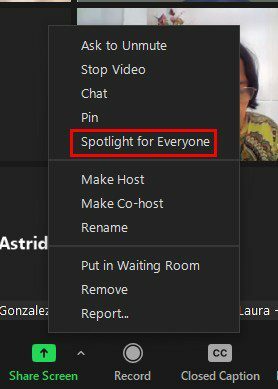
Kaip ir prisegimo procese, galite atkreipti dėmesį į iki devynių dalyvių. Tiesiog pakartokite procesą, kurį atlikote, kad prisegtumėte vieną asmenį prie devynių, kuriuos norite prisegti. Ši parinktis perjungia dalyvius į garsiakalbio rodinį, bet jie bet kada grįžta į galerijos rodinį.
Skirtingai nei prisegimas, kai ką nors atkreipiate į dėmesį, galite tai padaryti tik tada, kai esate rengėjas arba bendras rengėjas. Prisegimas neturi įtakos visų susitikimo dalyvių vaizdui, tačiau „Spotlight“ tai daro. Jei esate rengėjas ir atkreipsite dėmesį į ką nors, o kažkas kitas ką nors prisegė, nepaisysite smeigtuko. Naudojant „Spotlight“, asmuo liks visų ekrane, nepaisant to, ar kas nors kalba.
Jei turite įvairių prožektorių, galite juos pašalinti spustelėdami smeigtuką, kuris bus rodomas dalyvio vaizdo įrašo miniatiūros apačioje, kairėje, ir pasirinkę parinktį Pašalinti prožektorių. Bet jei turite tik vieną „Spotlight“, tereikia spustelėti parinktį Pašalinti „Spotlight“ ekrano viršuje, kairėje. Tai viskas, ką turite padaryti, kai kalbate apie „Spotlight“.
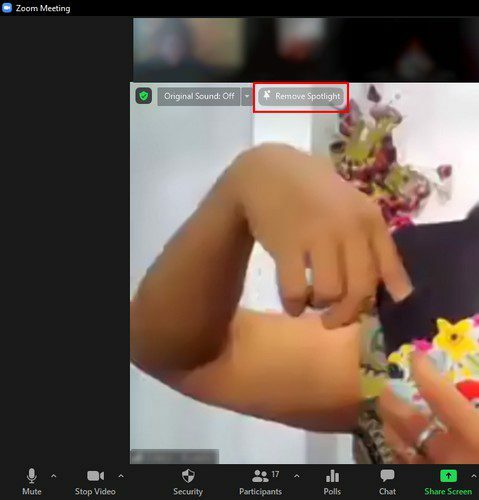
Išvada
Kai norite, kad visi išgirstų, ką turi pasakyti konkretus dalyvis, parinktis „Prisegti ir akcentuoti“ yra puiki priemonė. Galite prisegti arba pažymėti daugiau nei vieną vartotoją ir lengvai juos pašalinti. Galbūt prie susitikimo prisijungė draugas, kurio seniai nematėte, ir norite, kad visi matytų, kad jie prisijungė. Kaip dažnai manote, kad naudosite Pin arba Spotlight? Pasidalykite savo mintimis toliau pateiktuose komentaruose ir nepamirškite pasidalinti straipsniu su kitais socialinėje žiniasklaidoje.